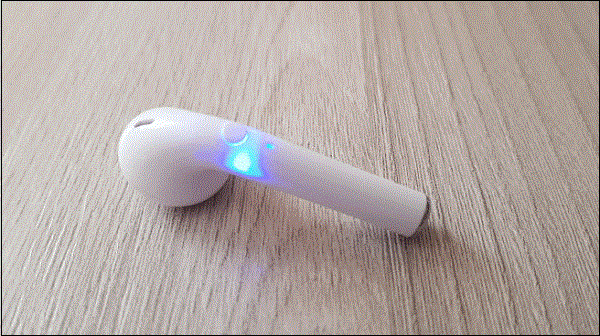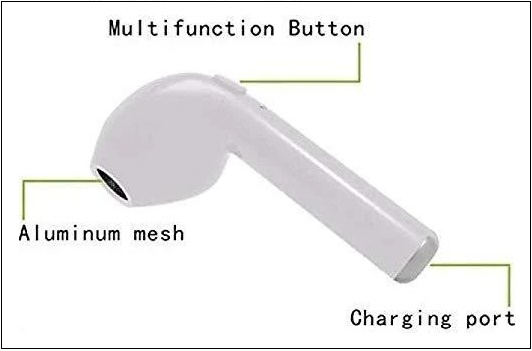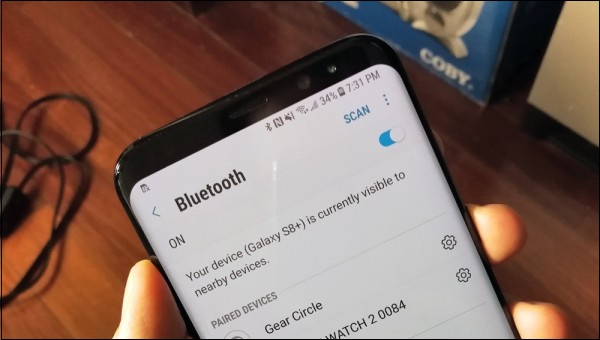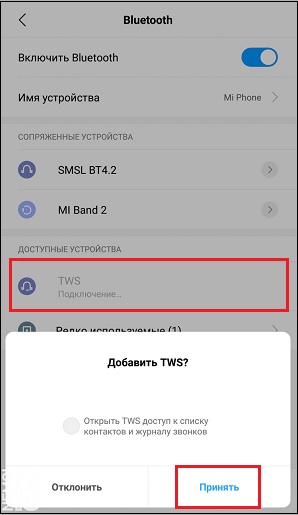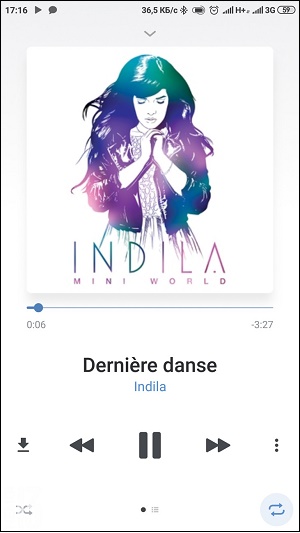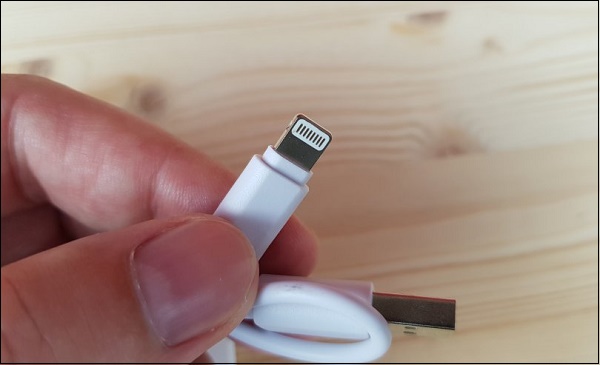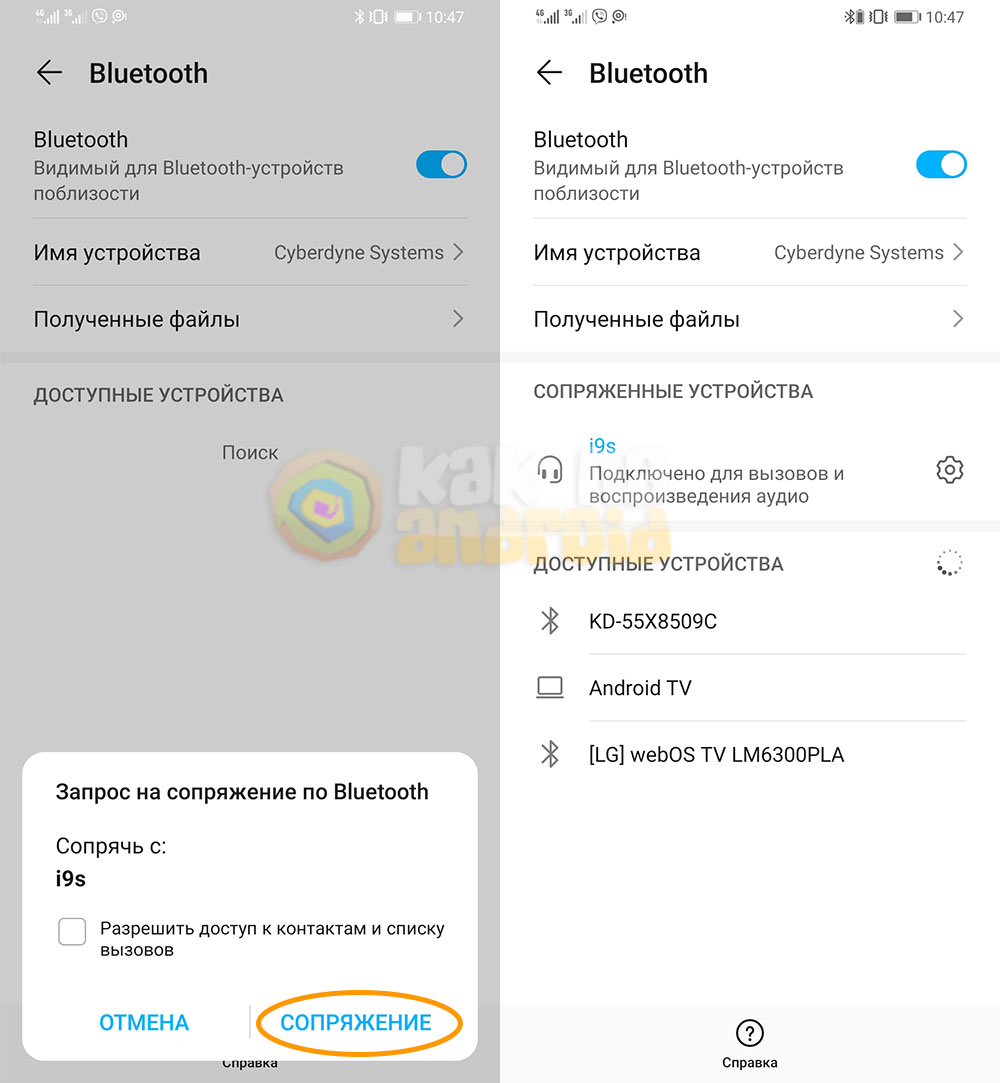На чтение 6 мин Просмотров 62.7к. Опубликовано
Обновлено
Сейчас у меня на столе лежат беспроводные наушники i9s TWS с Bluetooth 5.0, но обзор на них делать уже не хочется. Ну а какой смысл — это те же дешевые по цене китайские копии Airpods, отзывов на которые я уже сделал около десятка (i7s, i10, i11, i12 и т.д.). Особых отличий тут нет, кроме того, что сенсор заменен на старую добрую физическую кнопку управления. Поэтому на этот раз я решил ограничиться и сделать только видео обзоро i9s TWS. Но поскольку эти наушники покупают очень часто и вопросов по их применению много, в этой статье будет подробная инструкция, как пользоваться беспроводными наушниками TWS i9s — на русском языке материалов мало, поэтому будет полезно. Поговорим о том, как зарядить i9s, подключить к телефону Android или iPhone, управлять громкостью музыки и звонками и что делать, если один наушник не работает или не подключается.
Инструкция по применению беспроводных наушников — как заряжать i9s TWS?
Начнем нашу инструкцию по применению беспроводных наушников с вопроса, как заряжать i9s TWS. Казалось бы, ответ очевиден, однако почему-то многие спрашивают. Возможно, это связано с тем, что у многих наушники не заряжаются в кейсе и из-за этого не работают.
Тем не менее, перед тем, как подключить наушники к питанию, обязательно вытащите их из чехла и проверьте, нет ли на коннекторах предохранительной пленки. Ее часто цепляют для того, чтобы избежать зарядки наушников при транспортировке. Это требование безопасности при пересылке, но многие пользователи этого не знают и пытаются заряжать i9s без «предварительной подготовки».
После этого необходимо плотно вставить модули в кейс. В некоторых дешевых моделях это нужно делать прямо с усилием, чтобы они плотно встали в свой паз в гнезде футляра.
Если аккумулятор кейса имеет достаточный объем энергии, то зарядка пойдет после нажатия кнопки на корпусе бокса.
Понять, что наушники i9s заряжаются, можно по мигающим красным индикаторам, которые будут видны из-под полупрозрачного пластика кейса. Также на самом футляре в момент питания наушников будут гореть синий светодиод.
Для того, чтобы зарядить аккумулятор футляра i9s, необходимо подключить его к любому адаптеру питания от смартфона с силой тока 1А.
В комплекте его нет, поэтому у многих возникают сомнения, чем же его можно зарядить. Поскольку кейс наушников имеет разъем Lightning, подразумевается, что и гарнитуру вы будете использовать с iPhone. Так что подойдет обычный блок питания от айфона.
Во время зарядки на футляре также будет гореть красная лампочка. После восполнения объема энергии батареи она погаснет. Если ваши наушники будут слишком быстро садиться в процессе использования, то решение данной проблемы описано в отдельной статье на wifika.ru.
Как подключить TWS i9s к телефону Android или iPhone по Bluetooth 5.0 — инструкция на русском
Наушники i9s включаются самостоятельно сразу после того, как достаешь их из чехла. Если этого не произошло, однократно нажимаем функциональные кнопки на обоих модулях и ждем голосового сигнала о синхронизации. Для выключения достаточно на пару секунд зажать кнопку на любом одном из модулей.
Во включенном состоянии на наушниках будет мигать голубой индикатор, означающий, что они готовы к подключению к смартфону или ноутбуку. Необходимо активировать Bluetooth на телефоне


Если у вас iPhone, то на экране появится анимация — точно такая же, как в оригинальных Apple Airpods. Для подключения беспроводных наушников нужно нажать на интуитивно понятные кнопки.


Если же вы подключаете i9s к смартфону на Android, то надо найти в списке Bluetooth устройств «i9s», нажать на них, и дождаться подключения. После чего звук со смартфона пойдет в беспроводные наушники.
Как подключить TWS наушники i9s к ноутбуку или компьютеру Windows?
Для подключения наушников i9s к ноутбуку или компьютеру, необходимо, чтобы в вашем устройстве был установлен встроенный или внешний адаптер Bluetooth. Если он есть, то достаем гарнитуруи из кейса (оба модуля), чтобы они перешли в режим ожидания подключения.
Кликаем на значок блютуз в нижней панели Windows 10 и выбираем в меню «Добавление устройств Bluetooth».
Далее «Добавление Bluetooth или другого устройства»
И потом «Bluetooth»
Выбираем из списка обнаруженных гаджетов наши наушники по названию — «i9s»
Все, наушники готовы к использованию.
Теперь они появятся в списке подключенных девайсов, а звук вместо колонок пойдет именно в гарнитуру.
Для отсоединения их необходимо нажать мышкой на название и выбрать действие — просто отключить или удалить насовсем все сведения
Что делать, если в i9s один наушник не работает или подключаются по отдельности? Как синхронизировать, чтобы работали оба наушника одновременно?
Когда я достал беспроводные наушники i9s из чехла, они сразу спарились и были готовы к подключению к телефону. Однако пользователи часто сталкиваются с тем, что из коробки они рассинхронизированы и одини наушник I9s вообще не работает, либо они звучат по отдельности.
- Если вы уже успели подключить один из них к телефону, то необходимо полностью удалить его из памяти — забыть устройство.
- Далее требуется сбросить i9s TWS к заводским настройкам. Для этого одновременно зажимаем кнопки на двух наушниках и ждем, пока не замигают сине-красные лампочки
- Остается только их синхронизировать. Для этого делаем двойное короткое нажатие на каждом из беспроводных модулей. После спаривания красно-синие лампочки продолжат мигать только на одном из них. На втором же каждые 5 секунд будет загораться синий светодиод. Теперь можно повторно подключить i9s к телефону.
Управление музыкой и звонками
С помощью функциональной кнопки на i9s можно управлять музыкой, а также отвечать с беспроводных наушников на входящие вызовы.
Доступны следующие действия:
- Однократное нажатие на кнопку на любом из наушников — воспроизведение или постановка на паузу
- Однократное короткое нажатие во время входящего звонка — ответ на вызов и завершение текущего разговора
- Длинное нажатие — сброс входящего вызова
Управление громкостью в данной модели не предусмотрено
Покупались на АлиЭкспрессе — ссылка на TWS i9s на данной площадке
Видео обзор наушников i9s TWS и отзыв об использовании
Как отключить мигание лампочек на наушниках?
Есть ли мобильное приложения для управления i9s с телефона?
Актуальные предложения:

Задать вопрос
- 10 лет занимается подключением и настройкой беспроводных систем
- Выпускник образовательного центра при МГТУ им. Баумана по специальностям «Сетевые операционные системы Wi-Fi», «Техническое обслуживание компьютеров», «IP-видеонаблюдение»
- Автор видеокурса «Все секреты Wi-Fi»
Успех вышедших в 2016 году Apple AirPods вдохновил множество китайских разработчиков на создание многочисленных клонов прототипа от компании Эпл. С тех пор выпущено множество различных моделей. И надо отметить, что с каждой последующей копией клоны выглядят всё качественнее, а воспроизводимый ими звук — всё лучше. В нашей статье мы разберём довольно успешную копию гарнитуры от Эпл под названием I9S-TWS, а также приведём инструкцию по работе с ними на русском языке.
Содержание
- Технические характеристики I9S-TWS, согласно инструкции
- Способ включить и выключить беспроводные наушники
- Инструкция на русском языке по подключению гарнитуры I9S-TWS к телефону
- Каким образом слушать музыку на беспроводных наушниках
- Особенности ответа на звонки с помощью I9S-TWS
- Зарядка китайской гарнитуры
- Заключение
Технические характеристики I9S-TWS, согласно инструкции
Беспроводные наушники I9S-TWS обладают следующими техническими характеристиками:
| Параметры: | Особенности модели: |
|---|---|
| Версия Bluetooth: | От 4.2 и выше |
| Ёмкость батареи: | 60 мАч |
| Время работы: | До 3 часов в режиме разговора |
| Время зарядки: | 40 минут |
| Частота воспроизведения: | 20-20000 Гц |
| Чувствительность: | 120 Дб |
Комплектация товара состоит из самих наушников, зарядного кейса, защитного силиконового чехла для кейса, кабеля зарядки, карабина, инструкции на английском и китайском языке. А также самой коробки, вмещающей в себе всё перечисленное.
Способ включить и выключить беспроводные наушники
В руководстве пользователя, которое пока не переведено на русский язык, указано, что для включения наушников I9S-TWS нажмите и удерживайте многофункциональную клавишу обоих наушников в течение 3-5 секунд. Поочерёдное мигание красных и синих индикаторов будет сигнализировать, что вкладыши включены успешно.
Если вы хотите их выключить, тогда нажмите и удерживайте на обоих наушниках многофункциональные клавиши до тех пор, пока наушники не загорятся красным. Это будет означать, что они перешли в режим выключения.
Они выключатся автоматически, если пробудут отключенными от вашего устройства Блютуз (телефона) более 5 минут.
Инструкция на русском языке по подключению гарнитуры I9S-TWS к телефону
Для подключения гарнитуры i9s TWS к мобильному телефону выполните следующее:
- Включите вкладыши, как описано в инструкции выше;
- Быстро нажмите на многофункциональную кнопку одного из наушников. Наушники перейдут в режим сопряжения;
- Далее один из вкладышей I9S замигает попеременно красным и синим цветом, а второй медленно замигает синим цветом. Это будет означать, что наушники вошли в режим сопряжения;
- Возьмите ваш телефон, и откройте в нём настройки Блютуз;
- Активируйте опцию поиска устройств (в русском меню может выглядеть как «Найти»);
- Среди найденного перечня отобразится устройство «I9S-TWS» (или аналог). Тапните на него, после чего будет осуществлена процедура подключения беспроводной гарнитуры к вашему телефону;
- Останется включить любимую мелодию, и наслаждаться её звучанием.
Это также пригодится: как подключить блютуз наушники к телефону.
Каким образом слушать музыку на беспроводных наушниках
Убедитесь, что наушники подключены к вашему мобильному телефону с помощью процедуры, описанной в инструкции на русском языке выше. Запустите на вашем гаджете музыкальный плеер, и запустите воспроизведение нужной мелодии.
Быстро нажмите многофункциональную кнопку наушников для остановки музыки. Для продолжения вновь быстро нажмите на указанную кнопку.
Смена трека производится путём долгого нажатия на многофункциональную клавишу на I9S-TWS.
Особенности ответа на звонки с помощью I9S-TWS
Для ответа на звонок нажмите один раз на многофункциональную кнопку наушников.
Для отклонения звонка дважды нажмите на указанную кнопку. Также может сработать длительное, более двух секунд, нажатие на многофункциональную клавишу для отклонения звонка.
Зарядка китайской гарнитуры
Зарядка наушников I9S-TWS, как указано в руководстве пользователя, производится двумя основными способами.
Первый способ состоит в зарядке бокса напрямую от кабеля, подключаемого в любой разъём ЮСБ сподручного устройства (например, к ноутбуку).
Время зарядки бокса – 2 часа. Вы можете вставить наушники в бокс, а бокс подключить к зарядке с помощью кабеля и заряжать всю систему таким образом.
Второй способ состоит в зарядке наушников от бокса, для чего необходимо вставить вкладыши в бокс и закрыть его. Время зарядки здесь составит около 40 минут.
Читайте также: инструкция на русском i7 TWS.
Заключение
Выше мы рассмотрели характеристики вкладышей I9S-TWS, а также привели инструкцию на русском языке по работе с данным девайсом. Качество воспроизводства звука на данных вкладышей находится на хорошем уровне. А цена на устройство составляет около тысячи рублей. По соотношению цена-качества это весьма достойный выбор. Потому если вы только знакомитесь с индустрией беспроводных гарнитур, мы рекомендуем I9S-TWS в качестве ознакомительного инструмента, который даст возможность наслаждаться любимыми треками без каких-либо проводов.
Как подключить наушники i9s TWS на Android
Звучание беспроводных наушников i9s TWS нельзя назвать качественным и они явно не понравятся меломанам, зато без проблем подойдут для нетребовательных пользователей, а также людей, которые используют гарнитуру в первую очередь для разговоров по телефону, прослушивания роликов на YouTube и аудиокниг. Как же подключить i9s к телефону и отказаться от постоянно запутывающихся проводов классических наушников?
Инструкция
Первое, что необходимо сделать – достать один или сразу два наушника из кейса и если все идёт по плану – они должны синхронизироваться между собой в автоматическом режиме.
В том случае, если наушники никак не реагируют на то, что их достали из кейса – они или не работают, или полностью разряжены.
О том, как зарядить беспроводные TWS наушники можно узнать из статьи:
Как зарядить i9s TWS наушники
После того, как наушники синхронизировались между собой, основной наушник продолжит мигать красно синим свечением информируя о готовности сопряжения со смартфоном.
В этот момент заходим в настройки Bluetooth на смартфоне, ждем появления i9s (или i9s-TWS) в списке доступных устройств и нажимаем на него.
В появившемся окне при запросе на сопряжение по Bluetooth нажимаем на кнопку “Сопряжение”, при этом ставить галочку возле пункта “Разрешить доступ к контактам и списку вызовов” не обязательно.
На этом подключение беспроводных наушников i9s TWS к смартфону можно считать завершенным. При максимальном уровне заряда заряда время автономной работы составляет около трех часов, после чего наушники необходимо поместить в кейс для подзарядки и дальнейшего использования. Во время постановки одного из наушников в кейс второй продолжит работать.
В дальнейшем процедуру подключения повторять не придется, достаточно будет лишь достать наушники из кейса и если модуль Bluetooth на смартфоне включен – произойдет подключение.
Вам помогло? Оцените статью:
Loading…
На чтение 6 мин Просмотров 14.8к. Опубликовано
Обновлено
Если вы ищете пару беспроводных наушников, которые недорогие, простые в использовании и совместимы с большинством устройств, вам стоит рассмотреть наушники I9S-TWS. Эти наушники разработаны так, чтобы имитировать внешний вид и ощущения популярных Apple AirPods, но по гораздо более низкой цене. В этой статье мы покажем вам, как использовать наушники I9S-TWS — от сопряжения с вашим устройством до настройки параметров и устранения распространенных проблем.
Содержание
- Что такое наушники I9S-TWS?
- Особенности и характеристики наушников I9S-TWS
- Как сопрячь наушники I9S-TWS с вашим устройством
- Как использовать наушники I9S-TWS
- Как заряжать наушники I9S-TWS
- Как устранить неполадки наушников I9S-TWS
- Наушники не включаются или не заряжаются
- Наушники не сопрягаются друг с другом или с вашим устройством
- Качество звука плохое или звука нет
- Сенсорное управление не работает или слишком чувствительно
- Заключение
Что такое наушники I9S-TWS?
Наушники I9S-TWS — это беспроводные наушники-вкладыши, которые используют технологию Bluetooth для подключения к вашему смартфону, планшету, ноутбуку или любому другому устройству, поддерживающему Bluetooth. Они поставляются с зарядным футляром, который также может хранить наушники, когда они не используются. Наушники имеют встроенный микрофон и сенсорное управление, позволяющее отвечать на звонки, воспроизводить или приостанавливать музыку, регулировать громкость и активировать голосовых помощников, таких как Siri или Google Assistant.
Особенности и характеристики наушников I9S-TWS
Вот основные особенности и характеристики наушников I9S-TWS:
- Версия Bluetooth: 5.0
- Радиус действия: 10-15 метров
- Емкость аккумулятора: 55 мАч для каждого наушника, 400 мАч для зарядного футляра
- Время зарядки: около 1 часа для наушников, около 2 часов для зарядного футляра
- Время воспроизведения: около 2-3 часов для музыки, около 4 часов для звонков
- Время в режиме ожидания: около 100 часов
- Вес: около 4 граммов для каждого наушника, около 32 грамм для зарядного футляра
- Размеры: около 16 x 40 x 18 мм для каждого наушника, около 44 x 53 x 21 мм для зарядного футляра
- Цвет: белый или черный
Как сопрячь наушники I9S-TWS с вашим устройством
Чтобы сопрячь ваши наушники I9S-TWS с вашим устройством, выполните следующие действия:
- Убедитесь, что Bluetooth на вашем устройстве включен.
- Достаньте оба наушника из зарядного футляра и подождите, пока они не включатся автоматически. Вы должны услышать голосовую подсказку «Включение питания» и увидеть мигающий синий свет на обоих наушниках.
- Подождите несколько секунд, пока не услышите голосовую подсказку «Подключено» и не увидите синий и красный свет, мигающий попеременно на одном из наушников. Это означает, что наушники сопряжены друг с другом и готовы к сопряжению с вашим устройством.
- На вашем устройстве выполните поиск доступных Bluetooth-устройств и выберите «i9s-tws» из списка. Вы должны услышать голосовую подсказку «Сопряжение успешно» и увидеть, что синий свет мигает медленно на обоих наушниках. Это означает, что наушники сопряжены с вашим устройством и готовы к использованию.
Примечание: Если вы хотите использовать только один наушник, можете вынуть любой из зарядного футляра и сопрячь его с вашим устройством, как описано выше. Другой наушник останется выключенным в зарядном футляре.
Как использовать наушники I9S-TWS
Чтобы использовать ваши наушники I9S-TWS, вы можете воспользоваться сенсорным управлением на любом наушнике, чтобы выполнять различные функции. Вот таблица, суммирующая сенсорное управление и соответствующие функции:
| Сенсорное управление | Функция |
|---|---|
| Одно касание любого наушника | Воспроизведение или пауза музыки, ответ или завершение звонка |
| Двойное касание любого наушника | Увеличение или уменьшение громкости (в зависимости от того, какой наушник вы коснулись) |
| Тройное касание любого наушника | Переход к следующему или предыдущему треку (в зависимости от того, какой наушник вы коснулись) |
| Долгое нажатие на любой наушник в течение 2 секунд | Активация голосового помощника (такого как Siri или Google Ассистент) |
| Долгое нажатие на любой наушник в течение 5 секунд | Выключение или включение наушника (вы услышите голосовую подсказку «Выключение питания» или «Включение питания») |
Примечание: Чтобы избежать случайных касаний, вы можете носить наушники с сенсорными элементами, направленными вверх.
Как заряжать наушники I9S-TWS
Чтобы зарядить ваши наушники I9S-TWS, выполните следующие действия:
- Убедитесь, что зарядный футляр имеет достаточный заряд. Вы можете проверить уровень заряда батареи, нажав кнопку на передней панели футляра. Светодиодные индикаторы покажут, сколько заряда осталось. Каждый светодиод представляет 25% заряда батареи. Если светодиоды мигают, это означает, что футляр заряжается.
- Поместите наушники в зарядный футляр и убедитесь, что они выровнены с металлическими контактами. Наушники автоматически выключатся и начнут заряжаться. Вы увидите красный свет на каждом наушнике.
- Закройте крышку зарядного футляра и подключите его к источнику питания с помощью USB-кабеля из комплекта. Вы увидите красный свет на футляре.
- Когда наушники полностью зарядятся, красный свет на них погаснет. Когда футляр полностью зарядится, красный свет на нем погаснет.
Примечание: Вы также можете заряжать наушники без футляра, используя беспроводную зарядку. Просто положите наушники на беспроводную зарядку и подождите, пока они зарядятся.
Как устранить неполадки наушников I9S-TWS
Если при использовании наушников I9S-TWS у вас возникли какие-либо проблемы, вы можете попробовать следующие решения:
Наушники не включаются или не заряжаются
- Убедитесь, что зарядный футляр имеет достаточный заряд. Если нет, сначала зарядите его.
- Убедитесь, что наушники выровнены с металлическими контактами в футляре. Если нет, отрегулируйте их до плотной посадки.
- Проверьте, что USB-кабель и источник питания работают надлежащим образом. Если нет, попробуйте другой кабель или розетку.
- Убедитесь, что беспроводная зарядка совместима с вашими наушниками. Если нет, используйте другую беспроводную зарядку или заряжайте их с помощью футляра.
Наушники не сопрягаются друг с другом или с вашим устройством
- Убедитесь, что Bluetooth на вашем устройстве включен и находится в радиусе 10-15 метров от наушников.
- Проверьте, что рядом нет других Bluetooth-устройств, которые могут создавать помехи.
- Убедитесь, что наушники полностью заряжены и включены.
- Сбросьте наушники, положив их обратно в футляр, а затем достав.
- Удалите «i9s-tws» из списка Bluetooth на вашем устройстве и выполните сопряжение снова, как описано выше.
Качество звука плохое или звука нет
- Убедитесь, что громкость на вашем устройстве не слишком тихая или не выключена.
- Нет препятствий или помех между вашим устройством и наушниками.
- Убедитесь, что программное обеспечение и драйверы вашего устройства обновлены.
- Регулярно прочищайте наушники и уши, чтобы удалять грязь или воск, влияющие на качество звука.
- Попробуйте насадки другого размера, которые лучше сядут на ваши уши и обеспечат лучшую звукоизоляцию.
Сенсорное управление не работает или слишком чувствительно
- Убедитесь, что ваши пальцы сухие и чистые при касании наушников.
- Что вы аккуратно и твердо нажимаете на сенсорные элементы, а не на другие части наушников.
- Вы касаетесь в такт с голосовыми подсказками и откликом.
- Попробуйте носить наушники с сенсорными элементами, направленными вверх, чтобы избежать случайных касаний.
Заключение
Наушники I9S-TWS — отличный вариант для тех, кто хочет наслаждаться беспроводной музыкой и звонками, не тратя много денег. Они просты в использовании, комфортно сидят в ушах и совместимы с большинством устройств. У них также есть некоторые дополнительные функции, такие как активация голосового помощника и сенсорное управление, которые делают их еще более удобными и веселыми в использовании. Однако у них есть и некоторые недостатки, такие как короткое время работы от батареи, среднее качество звука и периодические проблемы с подключением, которые могут повлиять на ваши впечатления. Поэтому, прежде чем покупать их, вам следует взвесить все за и против, а также следовать нашему руководству о том, как правильно их использовать, чтобы получить максимум пользы.
Руководство пользователя Новая звездаBluetooth-гарнитура
Содержание
- Введение
- Характеристики
- Совместимость
- Меры предосторожности
- Описание внешнего вида и интерфейса
- Заявление FCC
- Документы / Ресурсы
- Зарядка наушников через кабель
- Зарядка наушников через кейс
- Как подключить один наушник
- Инструкция по подключению наушников i10 TWS
- Инструкция по подключению беспроводных наушников i11, i12 TWS
- Проблемы с подключением наушников i7-i12
- Наушники F9 Bluetooth
- Спецификация наушников
- Эскиз
- Фитинги
- Как пользоваться наушниками
- Описание индикатора
- Уход и обслуживание
- Детали упаковки
- ТЕХНИЧЕСКИЕ ХАРАКТЕРИСТИКИ
- FAQ и решения
- FAQ’S
- Гарнитуры TWS V5. 1 Беспроводная гарнитура
- FAQS
Введение
Беспроводные наушники Nova, оснащенные 40-мм динамиками высокой четкости, обеспечивают великолепное качество звука с превосходными басами, благодаря чему каждый трек в вашем плейлисте будет ярким. Эргономичные амбушюры позволяют наслаждаться потоковой передачей музыки до 10 часов с возможностью подзарядки в течение 2 часов, а удобная поддержка AUX позволяет слушать музыку даже при разрядке аккумулятора. Будьте в курсе музыки вместе с Nova.
Характеристики
1. Версия Bluetooth: v5.19. Время работы в режиме ожидания: до 20 часов
2. Bluetooth Profile: HSP, HFP, A2DP, AVRCP10. Емкость аккумулятора: 300 мАч
3. Чипсет Bluetooth: JL 695511. Вход: 5 В постоянного тока, 0.5 А
4. Диапазон частот Bluetooth: 2402–2480 МГц.12. Тип аккумулятора: литий-полимерный.
5. Диаметр драйвера: 40 мм.13. Рабочее расстояние: 10 м
6. Импеданс: 32 Ом14. Диапазон частот FM: 87.5–108 МГц.
7. Время зарядки: 2-3 часа15. Максимальная емкость TF-карты: 32 ГБ
8. Время игры: 8-10 часов.
Совместимость
Nova может быть сопряжена со всеми устройствами с поддержкой Bluetooth.
Меры предосторожности
Пожалуйста, внимательно прочтите все инструкции по безопасности и предупреждения перед использованием этого продукта. Неправильное использование этого продукта может привести к повреждению этого или прилагаемых продуктов.
Описание внешнего вида и интерфейса
1. Включение/выключение питания:
2. Сопряжение наушников:
3. Управление музыкой:
4. Функция вызова:
5. Воспроизведение TF-карт:
6. Функция FM-радио:
7. Зарядное кольцо:
8. Использование проводного режимаподключите кабель 3.5 мм к порту Aux-in, а другой конец — к устройству, чтобы использовать его в качестве проводных наушников. Примечание: встроенные элементы управления музыкой, Bluetooth, FM и слот для карт TF не работают при использовании гарнитуры в режиме Aux.Примечания:
Заявление FCC
Изменения или модификации, прямо не одобренные стороной, ответственной за соответствие, могут лишить пользователя права на эксплуатацию оборудования.Это оборудование было протестировано и признано соответствующим ограничениям для цифровых устройств класса B в соответствии с частью 15 правил FCC. Эти ограничения разработаны для обеспечения разумной защиты от вредных помех при установке в жилых помещениях. Это оборудование генерирует, использует и может излучать радиочастотную энергию и, если оно установлено и используется не в соответствии с инструкциями, может создавать вредные помехи для радиосвязи. Однако нет гарантии, что помехи не возникнут при конкретной установке. Если это оборудование действительно создает недопустимые помехи для приема радио или телевидения, что можно определить путем включения и выключения оборудования, пользователю рекомендуется попытаться устранить помехи одним или несколькими из следующих способов:
Устройство было проверено на соответствие общим требованиям к воздействию радиочастотного излучения. Устройство можно использовать в условиях переносного воздействия без ограничений.
Документы / Ресурсы
Китайские копии AirPods серии i просты в управлении, но требуют знания некоторых тонкостей по зарядке и подключению. Иногда удачно подключенные к телефону наушники почему-то со временем перестают подключаться, теряется связь с одним из наушников или возникают другие проблемы. Поэтому далее мы рассмотрим, как заряжать и подключать наушники серии i, какие могут быть проблемы с подключением и как они решаются. Эта инструкция подойдет для наушников от i7 до i12 TWS разных модификаций.
До того, как подключать наушники i7, i8, i9 и другие к телефону, их необходимо полностью зарядить. Обратите внимание, что зарядку не рекомендуется проводить сторонними зарядными устройствами, а наушники с кнопкой выключения перед зарядкой необходимо выключить. Есть два основных способа зарядки для наушников разного типа: через зарядный кабель и в кейсе. Рассмотрим их подробнее.
Зарядка наушников через кабель
Этот способ подойдет вашим наушникам, если в комплекте идет специальный кабель с двумя штекерами на одном конце и USB-разъемом на другом конце. Для зарядки проделайте следующие шаги:
Зарядка наушников через кейс
Подключение наушников серии i может вызвать определенные сложности. Поэтому ниже мы рассмотрим способы подключения одного и двух наушников сразу, а также обсудим возможные проблемы подключения. Процедуру подключения к телефону вам нужно сделать только один раз, так как в дальнейшем наушники будут подключаться к нему автоматически. Исключение бывает при подключении гарнитуры к разным устройствам, из-за чего может потребоваться выбирать нужное устройство из списка вручную.
Как подключить один наушник
В некоторых моделях i7-i9 оба наушника подключаются так:
Этапы подключения в беспроводных наушниках i7, i8, i9, а также в следующих поколениях сопровождаются голосовыми командами на английском языке и звуковыми сигналами. Если наушники при включении «не подали голоса», значит они подвисли. О решении этой проблемы мы поговорим ниже.
Инструкция по подключению наушников i10 TWS
В наушниках i10 главным чаще всего является левый наушник. В этой модели основное отличие от младших моделей заключается в том, что наушники синхронизируются друг с другом сами. Для их подключения к телефону проделайте следующее:
Обратите внимание, что физически к телефону подключается только один наушник i10. Причем если вы уберете в кейс ведомый наушник, то можете спокойно пользоваться одним главным. Но если вы уберете главный наушник, тогда оба перестанут работать. Микрофон находится только в главном наушнике, поэтому если убрать его в карман, то по ведомому наушнику слышать собеседника вы будете, но ответить ему не сможете.
Шаги выше нужно проделать только один раз. Наушники i10 запоминают подключенные устройства и подключаются к последнему из них автоматически. Если вы часто переподключаете их к разным устройствам, то тогда наушники могут «запутаться». В этом случае вам потребуется выбрать из списка нужное для подключения устройство.
Инструкция по подключению беспроводных наушников i11, i12 TWS
В наушниках i11 и i12 используется уже два микрофона — по одному в каждом наушнике. Поэтому вы можете не только использовать для разговора любой из наушников, но и подключить один наушник к одному смартфону, а другой к другому. Некоторые поступают так из экономии, чтобы не покупать две пары наушников, или потому, что им удобнее пользоваться одним наушником.
Для подключения наушников проделайте следующее:
Если вы подключите один наушник к одному телефону, а другой к другому, сброс настроек для перенастройки наушников осуществляется пятикратным касанием к сенсорам наушников.
Проблемы с подключением наушников i7-i12
В беспроводных наушниках i7-i12 могут возникнуть такие проблемы с подключением:
Разберем действия, которые помогут вам решить эти проблемы:
Мы рассмотрели основные сложности, которые возникают при работе с беспроводными наушниками i7-i12 TWS. Воспроизведение обычно проблем не вызывает и требует только запоминания конкретных нажатий на кнопку в ранних моделях или касаний сенсора в поздних моделях для переключения трека, приема звонка или набора последнего номера.
Если приведенные выше инструкции к наушникам i7-i12 вам не помогли, это не означает, что ваша гарнитура сломана. У наушников этой серии много производителей и моделей внутри каждой группы (i7S, i9Х, i10MAX и пр.), поэтому и способы подключения могут быть разными. Попробуйте поискать инструкцию именно к вашей модели и производителю.
В Руководстве по использованию наушников F9: Bluetooth-сопряжение TWS и руководство пользователя приведены подробные инструкции по использованию наушников F9 Bluetooth. С Bluetooth версии 5.0 и рабочим расстоянием 10 метров эти наушники предназначены для обеспечения высококачественного звука в пути. Руководство включает в себя характеристики как наушников, так и чехла для зарядки, а также инструкции по эксплуатации и сопряжению наушников со смартфоном. Руководство также содержит полезные советы по уходу за наушниками и их обслуживанию для обеспечения оптимальной работы. Кроме того, в руководство входит гарантийный талон и список часто задаваемых вопросов с решениями распространенных проблем. Независимо от того, являетесь ли вы новичком или опытным меломаном, Руководство по наушникам F9 станет важным руководством для получения максимальной отдачи от ваших наушников.
Наушники F9 Bluetooth
Наушники F9 Bluetooth
Спецификация наушников
Спецификация зарядного устройства
Эскиз
Фитинги
Как пользоваться наушниками
Согревание остается При первом использовании наушников или длительном неиспользовании зарядите футляр для зарядки и наушники перед этим. Храните их в беспрепятственном и эффективном месте в пределах 10 метров. В противном случае он может застрять и отсоединиться.
Описание индикатора
Включить: Нажмите и удерживайте сенсорную многофункциональную кнопку в течение 3 секунд или выньте ее из зарядного чехла, наушники включатся автоматически. Выключи: Нажмите и удерживайте сенсорную многофункциональную кнопку в течение 5 секунд (светодиодный индикатор загорится красным и останется), чтобы выключить, или прямо поместите наушники обратно в зарядный чехол, наушники автоматически станут красными и автоматически выключатся. Ответьте и положите трубку: При поступлении телефона коротко нажмите сенсорную кнопку один раз, ответьте на звонок, короткое нажатие сенсорной кнопки один раз при завершении вызова Отклонить телефон :Нажмите сенсорную кнопку на 3 секунды, отклоните телефон. Запустите Siri: нажмите и удерживайте правый наушник или левый наушник в течение 1 секунды, вы услышите «DU», отпустите и начнется голосовое управление телефоном. Поддерживается только Siri СЛЕДУЮЩИЕ / ПРЕДЫДУЩИЕ композиции: Дважды щелкните на правом наушнике (R), он воспроизводит следующую песню, дважды щелкните на наушнике L, он воспроизводит предыдущую песню
Объем +/-: Непрерывно нажмите на правый наушник 3 раза, чтобы увеличить громкость; нажмите и удерживайте левый наушник 3 раза, чтобы уменьшить громкость, или вы можете отрегулировать громкость непосредственно на телефоне.
Режим одного наушника :Когда основной наушник (R) и дополнительный наушник (L) не подключены, вынимайте один из наушников отдельно от зарядного футляра. Наушник предлагает «включить», затем в течение 3 секунд мигает синий индикатор — красный и синий индикаторы мигают попеременно, откройте функцию Bluetooth мобильного телефона, найдите устройство Bluetooth и нажмите «Подключиться», отобразится сообщение «Bluetooth подключен». в правом верхнем углу экрана телефона, и на наушнике появится сообщение «Подключено», или ручное управление одним наушником повторит вышеуказанную операцию.
Уход и обслуживание
Гарантийный талон, заполните и храните в надежном месте
Детали упаковки
ТЕХНИЧЕСКИЕ ХАРАКТЕРИСТИКИ
наименование товараВерсия BluetoothпротоколНабор микросхемРабочее расстояниеВремя звонкаВремя воспроизведения музыкиВремя в режиме ожиданиячастотаТип батареиВремя зарядкиРабочая температура
Спецификация зарядного устройствавходной токВыходной токТип батареиВремя зарядки
Зарядное устройство5V 1A5V 1A3.7V1-2H
FAQ и решения
FAQ’S
Как включить наушники?
Нажмите кнопку «M» в течение 5 секунд, пока красный и синий индикаторы не начнут мигать попеременно.
Как выключить наушники?
Как подключить наушники?
После включения Bluetooth нажмите на имя пары подключения «F9» для подключения (голосовая подсказка «Подключено»).
Как отключиться от наушников?
Нажмите на имя пары подключения «F9» и нажмите «Отключить» (голосовая подсказка «Отключено»).
Как использовать голосовые команды?
После подключения вы можете использовать голосовые команды. Для бывшегоample, вы можете сказать «позвонить 1234567890», и тогда он наберет 1234567890. Вы также можете сказать «ответить», «отклонить», «повторный набор», «повесить трубку» и т. д. (голосовая подсказка).
Как подключить беспроводные наушники F9?
Как сбросить настройки Bluetooth-наушников F9?
Как исправить, что один беспроводной наушник не работает?
Сбросить исходное устройствоИтак, первое, что вы хотите сделать, это выключить исходное устройство, затем снова включить его и снова подключиться к наушникам. Как упоминалось выше, отключение, а затем повторное связывание наушников с исходным устройством может решить проблему.
Что делать, если Bluetooth не подключается?
Шаг 1. Ознакомьтесь с основными сведениями о BluetoothВыключите и снова включите Bluetooth. Узнайте, как включать и выключать Bluetooth.Убедитесь, что ваши устройства сопряжены и подключены. Узнайте, как выполнить сопряжение и подключение через Bluetooth.Перезагрузите свои устройства. Узнайте, как перезагрузить телефон Pixel или устройство Nexus.
Как мне найти свой код сопряжения Bluetooth?
Зайдите в меню Bluetooth на своем мобильном телефоне, чтобы найти пароль для своего мобильного телефона. Меню Bluetooth вашего телефона обычно находится в меню «Настройки». В меню «Настройки» должна быть опция «Получить код» или что-то подобное, что позволит вам найти код для вашего телефона.
Почему мои беспроводные наушники не работают?
Если в наушниках Bluetooth нет звука, убедитесь, что параметр Media Audio включен. Подключив наушники Bluetooth, перейдите в «Настройки» и нажмите «Bluetooth». Выберите наушники Bluetooth из списка. На следующем экране убедитесь, что Media Audio включен.
Являются ли наушники F9 водонепроницаемыми?
Наушники F9 BT 5.0, спортивная гарнитура с цифровым дисплеем, стерео музыка, настоящие беспроводные наушники BT, водонепроницаемые, с чехлом для зарядки микрофона.
Беспроводная гарнитура Headsets TWS V5.1 — это высококачественные беспроводные наушники, обеспечивающие беспрепятственное прослушивание. Чтобы пользователи могли легко управлять наушниками и соединять их, на этой странице приведены подробные инструкции по использованию наушников и чехла для зарядного устройства. Также указаны характеристики продукта, включая беспроводную версию наушников, рабочее расстояние, тип батареи и время зарядки. Кроме того, на странице даны советы по уходу и уходу за наушниками, чтобы продлить срок их службы. Также включен раздел часто задаваемых вопросов, в котором содержатся ответы на распространенные вопросы о возможностях и функциях продукта. С помощью этого подробного руководства пользователи могут быстро научиться использовать свои гарнитуры и наслаждаться максимальным потенциалом беспроводной гарнитуры TWS V5.1.
Гарнитуры TWS V5. 1 Беспроводная гарнитура
Спецификация зарядного устройства:
Световой индикатор наушниковГорит красным при зарядке и красным светом при полной зарядке. Зарядный футляр мигает зеленым светом, а после зарядки индикатор не горит.
Световой индикатор зарядного устройстваЗарядка мигает зеленым светом, а после зарядки индикатор не горит.
Название сигнала наушников«L» Название сигнала гарнитуры: TWS V5.1″R» Название сигнала гарнитуры: TWS V5.1
Как пользоваться наушниками:
1. Убедитесь, что в зарядном футляре есть электричество. Если в зарядном отсеке нет питания, полностью зарядите его. (Возьмите два наушника и снова наденьте их на крышку. Индикатор зарядного отсека загорится, указывая на наличие питания. Если он не горит, значит, он означает отсутствие питания.)2. Выньте два наушника из зарядного футляра и наденьте их на левое и правое ухо соответственно. Наушники автоматически включаются и автоматически соединяются; (Голосовая подсказка: включение, левый канал, правый канал, ожидание подключения).3. Включите Bluetooth телефона и щелкните имя пары соединений «TWS V5.1» для подключения (голосовая подсказка «Подключено»).
CI Зарядка наушников. Поместите наушники в зарядный футляр и накройте его для зарядки.Индикатор наушников: горит красным светом при зарядке и красным светом при полной зарядке. Зарядный футляр мигает зеленым светом, а после зарядки индикатор не горит.
Индикатор зарядного устройства: зарядка мигает зеленым светом, а после зарядки индикатор не горит.
Функции громкости + / — следующие: быстро трижды нажмите «a» для громкости + и трижды нажмите «B» для громкости-
Версия 5.1 может обеспечить бесшовное соединение, синхронизацию главный-подчиненный, не нужно различать первичный и вторичный. В настоящее время при использовании одного уха не нужно переключать сигналы, нужно только подключить хорошее имя сигнала в первый раз, а затем вынуть любой наушник, можно автоматически завершить соединение. Нет необходимости соединять отдельные наушники отдельно. Если один ушной сигнал подключен отдельно, что делает невозможным использование обоих ушей, вам нужно удалить только один ушной сигнал, снова объединитесь вручную еще раз!
«L» Название сигнала гарнитуры: TWS V5.1«R» Название сигнала гарнитуры: TWS V5.1
Если вы не можете использовать оба уха, вам просто нужно удалить сигнал одного уха и снова вручную сформировать команду! (Метод тимбилдинга: включите два наушника одновременно, дважды щелкните любой из них, дождитесь, пока один из наушников не погаснет, а затем все будет готово.)
Примечание. Эта операция также очищает групповую запись между телефоном и наушниками, поэтому вам необходимо удалить запись сопряжения Bluetooth перед телефоном, а затем снова выполнить поиск соединения.
Уход и обслуживание:
Рекомендации по безопасности:
Дата продажи _________________________
Послепродажное обслуживание _____________________
Чехол для зарядного устройства1pcs
Используйте линию зарядного устройства1pcs
FAQS
Почему наушники не остаются в ушах?
Вредит ли TWS вашим ушам?
В то время как эти маленькие звуковые трубки для кормления могут облегчить наш разум и настроение приятными звуками, они также могут повредить наш слух.
Почему мой TWS мигает красным?
Если ваши наушники мигают красным или желтым, это обычно означает батарея разряжена. Оранжевый свет может означать, что аккумулятор находится на среднем уровне, и вам необходимо зарядить наушники через несколько часов. Это также может означать, что наушники в данный момент заряжаются.
Можно ли спать в наушниках TWS?
Да, носить наушники во время сна не вредно, если они достаточно удобны, чтобы не мешать вам ночью. Прослушивание музыки или расслабляющего подкаста перед сном может снизить частоту сердечных сокращений и отвлечь ваш разум от мыслей о ежедневных стрессовых факторах.
Выпадают ли наушники TWS?
Хотя они, как правило, специально предназначены для надежной фиксации в ушах, беспроводные вкладыши, безусловно, могут выпасть.
Какие недостаткиtagиз TWS?
Несмотря на то, что наушники TWS являются беспроводными, снять их, чтобы поговорить с кем-то на публике, довольно сложно, так как вам придется вынуть корпус и поместить наушники в сам чехол. Тем не менее, в наушниках TWS более высокого класса теперь есть сквозной или окружающий слух, чтобы решить эту проблему.
Почему мой TWS не подключается?
Отключите настройку Bluetooth на вашем устройстве. Выньте наушники из футляра, они автоматически включатся. Дважды нажмите одновременно на левый и правый наушники, чтобы синхронизировать их вручную. ПРИМЕЧАНИЕ: если это не сработает в первый раз, попробуйте еще раз.
Является ли TWS V5 1 водонепроницаемым?
Является ли TWS хорошим брендом?
Если вы хотите получить ответ в одной строке: да, они хорошие. Если сравнить их с обычными наушниками Bluetooth, у них много преимуществ.tagэ. Прежде всего, они имеют настоящую беспроводную структуру.
Как узнать, что наушники TWS полностью заряжены?
Зарядные наушники будут мигать красными огнями до полной зарядки. После полной зарядки красный свет погаснет.
Почему мой TWS не заряжается?
Осмотрите зарядный порт наушников на наличие повреждений, таких как погнутые разъемы или погнутый металл. Кроме того, убедитесь, что сам порт не ослаб, когда вы касаетесь его, так как это может быть признаком того, что разъемы отсоединились от гарнитуры.
Что такое кнопка TWS?
Это называется True Wireless Stereo (TWS), и это уникальная функция Bluetooth, которая позволит вам наслаждаться истинным качеством стереозвука без использования кабелей или проводов. TWS работает следующим образом: вы подключаете основной динамик Bluetooth к предпочтительному источнику звука с поддержкой Bluetooth.
Почему люди используют TWS?
Real Wireless Stereo (TWS) назван так потому, что позволяет вам наслаждаться истинным качеством стереозвука без использования шнуров или проводов.
В чем разница между Bluetooth и беспроводными наушниками?
Основное отличие заключается в том, как наушники подключаются к медиаплееру. В то время как наушники Bluetooth используют радиоволны ближнего действия для передачи аудиосигналов, беспроводные наушники могут использовать радиоволны, инфракрасный порт, внутреннюю память или KleerNet.
Почему TWS такой дорогой?
Поскольку дорогие наушники TWS имеют активное шумоподавление или другие механизмы ограничения фона, качество конечного звонка не уступает микрофону телефона. Поэтому, если вам нужно хорошее качество связи от ваших следующих беспроводных наушников, выберите большее количество предлагаемых микрофонов и шумоподавление.
В чем разница между TWS и AirPods?
Apple AirPods Pro Truly Wireless лучше подходят для наушников, чем JBL Live Free NC+ TWS True Wireless. В то время как оба имеют удобную посадку, Apple лучше сконструирована, их ANC может блокировать больше окружающего шума, а общее время автономной работы у них выше.